DELL INSPIRON 3420 분해, SSD 업그레이드 방법
접수 증상 : 오래된 노트북인데, 너무 느려서 못 쓰겠어요.
확인 증상 : C드라이브 (하드디스크) 배드섹터로 인해 느려지는 증상이 있었습니다.
하드디스크를 SSD로 교체해서 사용하는 걸 권장드렸습니다. 구형 DELL 노트북 중에서 하드디스크 교체가 상당히 쉽지 않은 모델이 있는데요. 메인보드까지 들어내야 교체되는 경우가 있습니다. 아래의 노트북은 키보드 자판을 분리해야 하드디스크 교체가 가능한 모델입니다. 하드디스크 베이를 별도로 만들어두면, 교체하기가 쉬운데, 하드디스크를 셀프로 교체하기 어렵게 만든 이유를 모르겠습니다. 분해해서 교체하면 되지만 오래된 노트북은 분해 과정에도 고장이나 플라스틱 외관 파손이 잘 생겨서 조심스럽습니다.

키보드(자판)를 분리하고 있습니다. 나중에 케이블을 다시 꽂을 때, 쉽지 않더라고요. 그래서, 메모리를 제거하고 케이블을 연결했습니다. 메모리는 삼성 메모리 1개와 SK하이닉스로 추정되는 메모리 1개가 꽂힌 상태네요. 그리고 키보드 아래의 플라스틱 구조물을 제거하기 위해서 나사 3개를 풀었습니다.



아래와 같이 키보드 자판이 있는 곳의 플라스틱 외관을 분리할 수 있습니다. 내부 모습은 아래와 같이 생겼습니다. 다행스럽게 메인보드까지 분리하지 않아도 하드디스크를 SSD로 교체할 수 있는 구조입니다. 무선랜카드 교체하려해도 여기까지는 분해해야 교체가 가능하겠네요.


일반적으로 여기까지 분해할 일은 거의 없기 때문에, 분해했을 때, 서멀 컴파운드 재도포 작업을 진행했습니다. 기존의 공장에서 발려진 서멀을 깨끗하게 닦아내고 새로운 서멀 컴파운드(MX-4)를 길쭉하게 짰습니다. (사진은 깜빡하고 못 찍었네요.) CPU 쿨링 팬에 붙은 제조일자는 2012년 09월 12일 제품으로 보입니다. (쿨러 제조 날짜일 수도 있습니다.) 쿨링 팬의 모델명은 KSB0605HA DC05V 0.60A 제품이 장착된 상태입니다.






기존의 불량난 SSD는 제거하고 삼성 SSD 1TB 제품을 장착했습니다. 평소에 영화를 많이 다운 받으신다고 하네요.


다시 키보드 자판을 메인보드에 조립하는 과정인데요. 메모리가 장착된 상태로 필름 케이블을 넣기가 어려웠습니다. 그래서, 메모리를 먼저 제거하고 필름 케이블을 꽂았습니다.

메모리 용량 확인 / 새로 장착한 SSD 용량 확인 중에 있습니다.

LEGACY 모드로 윈도우10을 설치했습니다. DELL 홈페이지에서는 윈도우 8.1까지 드라이버가 제공되네요. 윈도우 업데이트를 통해서 드라이버를 자동 설치했습니다. 윈도우10 설치해도 특별히 안 잡히는 드라이버는 없습니다.
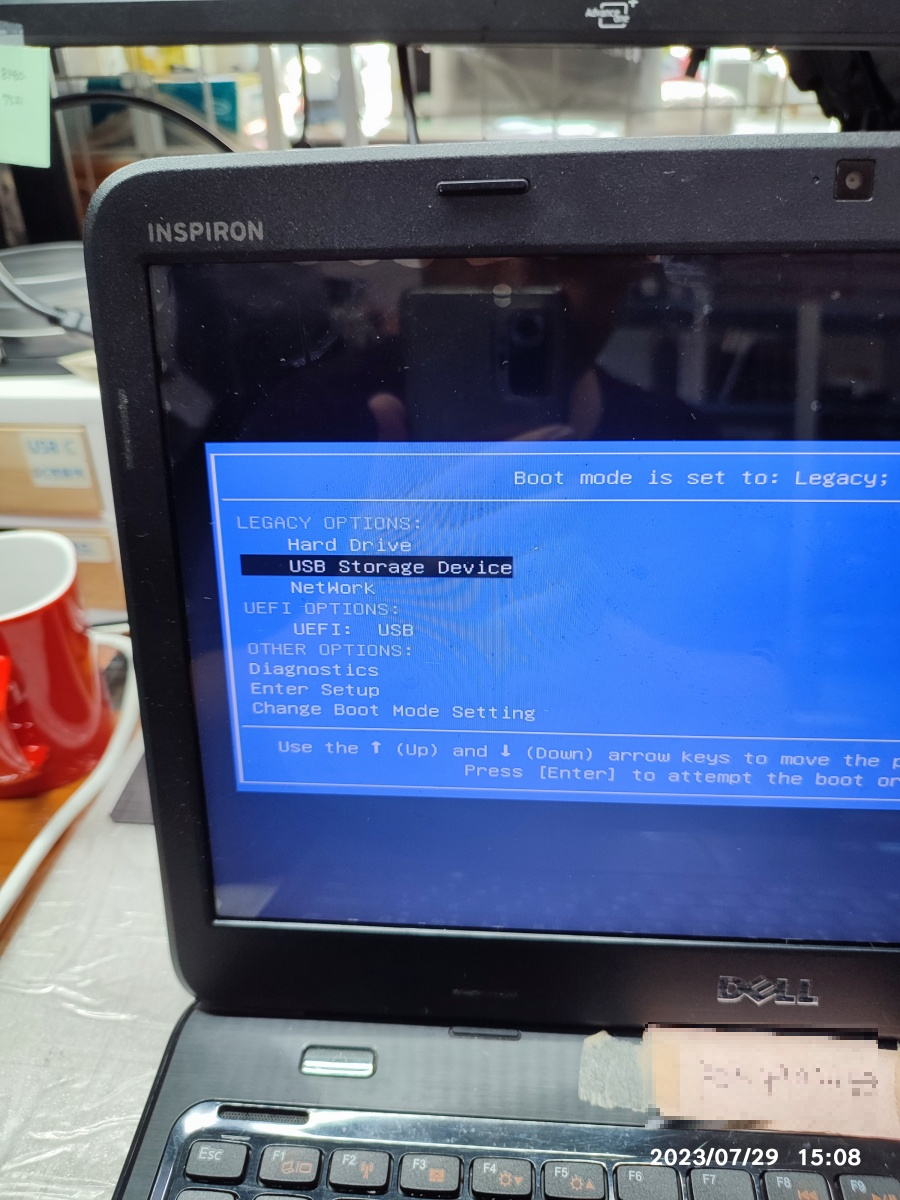
'▶ 컴퓨터수리' 카테고리의 다른 글
| 게임 도중에 화면 꺼짐 증상 (기가바이트 그래픽카드 A/S 대행 수리) (0) | 2023.08.24 |
|---|---|
| 식스팬 케이스 팬 불량 (전면팬+후면팬) (0) | 2023.08.21 |
| NT750XDA-KH38U 삼성 노트북 분해 후 SSD 추가 장착 (0) | 2023.08.18 |
| LG 노트북 2020년 i5-10210U (1.6GHz) CPU 동작 속도 0.4GHz (0) | 2023.08.17 |
| NT550XCR-GD5A 삼성 노트북 분해 (0) | 2023.08.09 |
| DELL 컴퓨터 파워서플라이 교체 (표준 ATX 호환) (0) | 2023.07.25 |
| 인텔 CPU 쿨러 고정 가이드에 양면 테이프로 붙여서 안 떨어지는 경우 (0) | 2023.07.25 |
| (NT300E5X-TD5S) 삼성노트북 업그레이드 (SSD와 메모리) (0) | 2023.07.18 |
| AMD 5600X + RTX 3070Ti 전력 사용량 (0) | 2023.07.10 |
| 2023년 06월 30일 동탄 컴퓨터 수리했어요. (0) | 2023.07.01 |




댓글